Najboljši načini za odklepanje iPhone 11/11 Pro [Max]
Miscellanea / / December 01, 2021
Težko bi bilo, če pozabite geslo za iPhone ali prevečkrat vnesete napačno geslo na vašem mobilnem telefonu, zaradi česar se na zaslonu prikaže sporočilo o napaki, ki pravi, da je iPhone onemogočeno.
Potem "Kako odklenem svoj iPhone?" bo vaša prva skrb. V tem članku smo opredelili nekaj preprostih načinov, ki jih lahko naredite z delujočim računalnikom in hitrim internetom, tako da lahko preprosto in hitro omogočite svoj iPhone ter pridobite dostop do njega.
Vsebina strani
-
1. način: Odklenite iPhone 11/11 Pro [Max] prek PassFab iPhone Unlocker
- 1.1 Zakaj je PassFab iPhone Unlocker najboljši?
- 1.2 Kako uporabljati?
- 2. način: Odklenite iPhone 11/11 Pro [Max] na daljavo prek iCloud
- 3. način: odklenite iPhone 11/11 Pro [Max] prek iTunes
-
Pogosto zastavljena vprašanja:
- 1. Kolikokrat lahko poskusite odkleniti iPhone?
- 2.Kako varnostno kopirati podatke pred ponastavitvijo?
- zaključek:
- Bonus
1. način: odklenite iPhone 11/11 Pro [Max] prek PassFab iPhone Unlocker
Če želite dostopati do svojega onemogočenega iPhone-a brez kakršnih koli težav, vam močno priporočamo uporabo programske opreme tretjih oseb, ki vam bo pomagala premagati težavo. Iskreno povedano, na internetu je kakovost programske opreme neenakomerna, ki pa je lahko neučinkovita ali nezanesljiva zaradi naših stroga in profesionalna izbira, PassFab iPhone Unlocker izstopa in bo vaša najvarnejša možnost za odklepanje iPhone 11/11 Pro [Max].
1.1 Zakaj je PassFab iPhone Unlocker najboljši?
- Enostaven za uporabo;
- Odstranite Apple ID brez VSEBNEGA gesla ali preverjanja.
- Odklenite vse vrste zaklepanja zaslona, vključno s 4-mestno kodo, 6-mestno kodo, ID-jem na dotik in ID-jem obraza;
- Popolnoma združljiv z najnovejšimi iOS/iPadOS 15, iPhone 13 in več;
1.2 Kako uporabljati?
korak: Zaženite PassFab iPhone Unlocker
Ko lahko uspešno namestite programsko opremo na svoj računalnik, kliknite »Start« na zaslonu pod »Odkleni zaslon iOS«. To bo omogočilo začetek obhoda na vašem iPhoneu.

2. korak: Povežite svojo napravo iDevice z računalnikom
Nato povežite svoj iPhone 11 ali katero koli drugo napravo z računalnikom in lahko uporabite kabel USB, ki je priložen vašemu mobilnemu telefonu, in kliknite Naprej za nadaljevanje

Oglasi
3. korak: Prenesite in shranite paket vdelane programske opreme
Če želite prenesti ustrezen paket vdelane programske opreme, izberite pravilno pot. Počakajte nekaj minut in preverite, ali je vaša omrežna povezava dobro pripravljena.
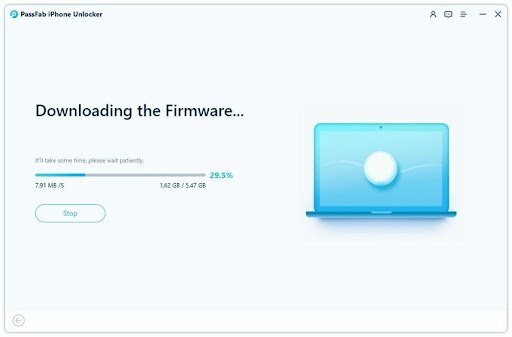
Oglasi
4. korak: Uspešno odstranite geslo za zaklenjen zaslon
Ko je prava pot prenesena, kliknite Začni odstraniti, tako da se zaklepanje zaslona začne odstranjevati z vašega iPada. Nazadnje počakajte, da se postopek zaključi. Nato boste lahko napravo nastavili brez zaklepanja zaslona.

2. način: Odklenite iPhone 11/11 Pro [Max] na daljavo prek iCloud
Če želite izbrisati onemogočeno napako iPhone in začeti znova na veliko preprostejši in učinkovit način, je uporaba iCloud. Vendar je ta način mogoč le, če poznate Apple ID in geslo ter ste omogočili možnost »Najdi moj iPhone« na vašem iPhone 11 ali 11 Pro [Max]. Sledite spodnjim navodilom, da preprosto obnovite svoj mobilni telefon.

Na vašem Macu ali katerem koli drugem računalniku (Dell, HP, Lenovo itd.) ali morda drugem iPhonu ali iPadu, ki ga morda imate pri sebi, se morate samo prijaviti icloud.com iz izbrane naprave in nato kliknite Najdi iPhone (ne pozabite, da mora biti ta možnost omogočena v vašem telefonu). Izberite iPhone, ki ga želite odkleniti, in kliknite »Izbriši iPhone« ter znova vnesite geslo za Apple ID.

In končno ste končali s preprostim postopkom.
3. način: odklenite iPhone 11/11 Pro [Max] prek iTunes
Če zgoraj omenjeno ne deluje, bo odklepanje iPhone 11/11 Pro [Max] z uporabo iTunes še en učinkovit način. Pred uporabo te metode morate iPhone najprej preklopiti v način za obnovitev.
Sledite spodnjim 3 preprostim korakom, če želite izvedeti, kako odkleniti iPhone 11/11 Pro z iTunes.
1. korak: V računalniku morate zagnati najnovejšo različico iTunes.
2. korak: Pritisnite in držite gumb za povečanje/zmanjšanje glasnosti in stranski gumb, dokler se ne prikaže drsnik za izklop. Povlecite ta drsnik in izklopite vaš iPhone. Povežite vaš iPhone z računalnikom, medtem ko držite stranski gumb. Ta gumb držite, dokler se ne prikaže zaslon Recovery Mode.
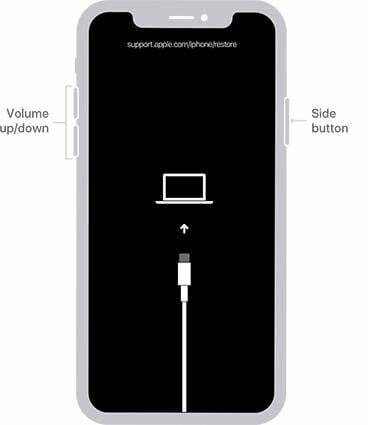
3. korak: Na koncu kliknite »Obnovi«, da obnovite iPhone iz najnovejše varnostne kopije. Zdaj lahko ponastavite geslo za zaklepanje zaslona.
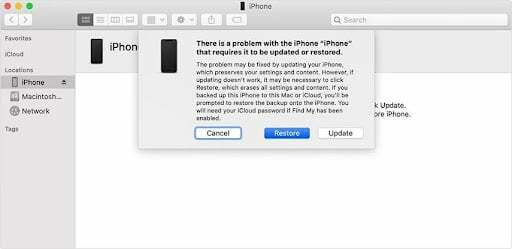
Pogosto zastavljena vprašanja:
1. Kolikokrat lahko poskusite odkleniti iPhone?
Napačno geslo lahko vnesete le 9-krat, več kot to bo vaš telefon zaklenjen s pozivom »iPhone je onemogočen, povežite se z iTunes«.
2.Kako varnostno kopirati podatke pred ponastavitvijo?
Če izgubite dostop do iPhona, ker ste pozabili geslo, obstaja veliko tveganje za izgubo podatkov. Zato je zelo pomembno, da občasno varnostno kopirate svoje podatke. Vendar, če je vaš iPhone že zaklenjen. Še vedno imate možnost odkleniti svoj iPhone, če iTunes zazna vašo zaklenjeno napravo, lahko:
1. korak: Povežite iPhone z iTunes prek USB-ja in kliknite ikono telefona.
2. korak: Kliknite »Povzetek« in izberite »Varnostno kopiraj zdaj«.
3. korak: Počakajte, da se varnostno kopiranje zaključi.

zaključek:
To je celoten vodnik o tem, kako odkleniti iPhone 11/11 Pro [Max]. Če prejmete opozorilo, da je iPhone zaklenjen ali onemogočen, potem je to popoln članek, na katerega se lahko obrnete. In močno vam priporočamo orodje PassFab iPhone Unlocker ki je najučinkovitejši način za odklepanje vašega iPhone 11 brez gesla.
Bonus
Zdaj je čas za PassFab črni petek razprodaja 2021, lahko dobite brezplačne izdelke in največji popust. Pridite in se pridružite zdaj!

![Najboljši načini za odklepanje iPhone 11/11 Pro [Max]](/uploads/acceptor/source/93/a9de3cd6-c029-40db-ae9a-5af22db16c6e_200x200__1_.png)

![Kako namestiti Stock ROM na YU FLY F9 [datoteka vdelane programske opreme]](/f/32cdb322cbfa8c00db6514f41517df7d.jpg?width=288&height=384)
![Prenesite MIUI 11.0.2.0 Europe Stable ROM za Redmi 8A [V11.0.2.0.PCPEUXM]](/f/f13abdaa902813ba44fa1076b0ce107a.jpg?width=288&height=384)